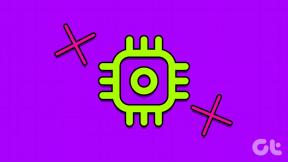6 moduri de a scăpa de reclamele de pe telefonul Android
Miscellanea / / November 28, 2021
Putem înțelege că reclamele pop-up pot fi enervante atunci când utilizați orice aplicație pe telefonul dvs. Android. Utilizatorii de dispozitive Android se confruntă de obicei cu atât de multe reclame în aplicațiile Android și chiar în browser. Există diferite tipuri de reclame, cum ar fi bannere, reclame pe toată pagina, reclame pop-up, videoclipuri, reclame AirPush și multe altele. Aceste reclame vă pot distruge experiența de utilizare a unei anumite aplicații pe dispozitiv. Reclamele frecvente pot fi frustrante atunci când efectuați o sarcină importantă pe dispozitiv. Prin urmare, în acest ghid, suntem aici cu câteva soluții care vă pot ajuta să rezolvați problema ferestrelor pop-up frecvente. Așadar, iată un ghid despre cum să scapi de reclamele de pe telefonul tău Android.

Cuprins
- 6 moduri de a scăpa de reclamele de pe telefonul Android
- Motive pentru care vedeți reclame pop-up pe telefonul Android
- Metoda 1: Dezactivați reclamele pop-up în Google Chrome
- Metoda 2: Folosiți aplicații terță parte pentru a bloca reclamele
- Metoda 3: Utilizați modul Lite pe Google Chrome
- Metoda 4: Dezactivați notificările push pe Chrome
- Metoda 5: dezactivați personalizarea anunțurilor în contul dvs. Google
- Metoda 6: Dezinstalați aplicațiile cu reclame pop-up enervante
6 moduri de a scăpa de reclamele de pe telefonul Android
Motive pentru care vedeți reclame pop-up pe telefonul Android
Cele mai multe dintre aplicațiile și site-urile web gratuite vă oferă conținut gratuit și servicii gratuite datorită reclamelor sponsorizate pe care le vedeți sub formă de ferestre pop-up sau reclame banner. Aceste reclame ajută furnizorul de servicii să își execute serviciile gratuite pentru utilizatori. Vedeți reclamele pop-up deoarece utilizați serviciile gratuite ale unei anumite aplicații sau software pe dispozitivul dvs. Android.
Vă prezentăm metodele pe care le puteți utiliza pentru a scăpa cu ușurință de reclamele de pe telefonul dvs. Android:
Metoda 1: Dezactivați reclamele pop-up în Google Chrome
Google Chrome este browserul implicit pe majoritatea dispozitivelor Android. Cu toate acestea, este posibil să întâmpinați reclame pop-up în Chrome în timp ce utilizați browserul. Lucrul bun despre Google Chrome este că permite utilizatorilor să dezactiveze reclamele pop-up în timp ce navighează pe web. Urmați acești pași pentru a dezactiva ferestrele pop-up pe Chrome:
1. Lansa Google Chrome pe dispozitivul dvs. Android.
2. Atingeți pe trei puncte verticale din colțul din dreapta sus al ecranului.
3. Mergi la Setări.

4. Derulați în jos și atingeți „Setări site”.
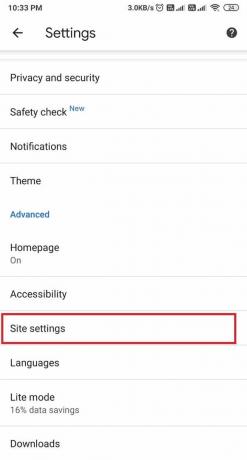
5. Acum, du-te la „Ferestre pop-up și redirecționări.”

6. Opriți comutatorul pentru caracteristică „ferestre pop-up și redirecționări”.

7. Du-te înapoi la Setările site-ului secțiunea și mergeți la Reclame secțiune. In cele din urma, dezactivați comutatorul pentru anunțuri.

Asta e; când dezactivați comutatorul pentru ambele funcții, nu veți mai primi reclame pe Google Chrome și nu vă va strica experiența de navigare.
Metoda 2: Folosiți aplicații terță parte pentru a bloca reclamele
Există anumite aplicații disponibile pentru utilizatorii Android care vă permit să blocați reclamele pop-up pe dispozitiv. Enumerăm unele dintre cele mai bune instrumente terță parte pentru blocarea reclamelor pop-up, reclamelor video, reclamelor banner și a altor tipuri de reclame. Toate aceste aplicații sunt ușor disponibile pe Magazin Google Play.
1. AdGuard
AdGuard este una dintre cele mai bune aplicații pentru blocarea aplicațiilor inutile pe dispozitivul dvs. Android. Puteți găsi cu ușurință această aplicație pe Magazin Google Play. Această aplicație vă oferă un abonament premium care vă oferă funcții plătite pentru blocarea reclamelor. Deoarece browserul Google împiedică aceste aplicații sau instrumente să-și blocheze reclamele, trebuie să descărcați versiunea completă a acestei aplicații de pe site-ul Adguard. Versiunea aplicației care este disponibilă în magazinul Play vă poate ajuta să scăpați de reclamele din browserul Yandex și browserul de internet Samsung.
2. Adblock plus
Adblock plus este o altă astfel de aplicație care vă permite să blocați reclamele de pe dispozitiv, inclusiv din aplicații și jocuri. Adblock Plus este o aplicație open-source pe care o puteți instala din browser deoarece doriți să instalați fișierele APK ale aplicației, mai degrabă decât să o instalați din magazinul Google Play. Cu toate acestea, înainte de a instala această aplicație pe dispozitivul Android, trebuie să acordați permisiunea de a instala aplicații din surse necunoscute. Pentru aceasta, mergeți la setări> aplicații> opțiunea de localizare sursă necunoscută. Prin urmare, dacă nu știți cum să scapi de reclamele de pe telefonul tău Android, Adblock plus este o soluție excelentă pentru tine.
3. AdBlock
Adblock este o aplicație destul de grozavă care vă poate ajuta să blocați aplicația reclame pop-up, reclame banner, reclame pe ecran complet pe mai multe browsere, cum ar fi Chrome, Opera, Firefox, UC etc. Puteți găsi cu ușurință această aplicație în magazinul Google Play. Puteți verifica pașii de pe cum să blocați reclamele pe telefonul dvs. Android folosind Adblock.
1. Îndreptați-vă spre Magazin Google Play și instalați Adblock pe dispozitivul dvs.
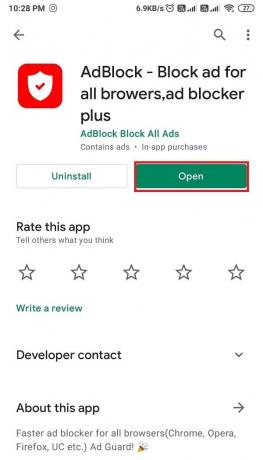
2. Lansați aplicația și atingeți pe cele trei linii orizontale lângă Chrome pentru a începe procesul de configurare Google Chrome.

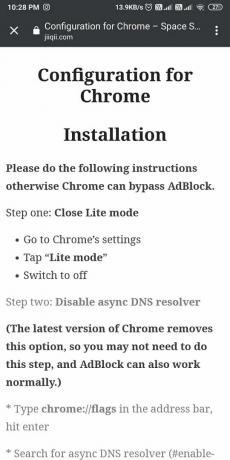
3. În cele din urmă, după ce ați urmat întregul proces, puteți reporni browserul, iar aplicația va bloca reclamele pentru dvs.
Metoda 3: Utilizați modul Lite pe Google Chrome
Modul simplificat de pe Google Chrome utilizează mai puține date și oferă o navigare rapidă, fără anunțuri pop-up nedorite. Acest mod este cunoscut și ca un mod de economisire a datelor, care poate ajuta la evitarea site-urilor web și a reclamelor enervante și rău intenționate în timp ce navigați pe web. Puteți verifica acești pași pentru a opri reclamele pop-up pe Android folosind modul simplificat pe Google:
1. Îndreptați-vă spre browser Google.
2. Atingeți pe trei puncte verticale în colțul din dreapta sus al ecranului.
3. Mergi la Setări.

4. Derulați în jos și atingeți Modul simplificat.
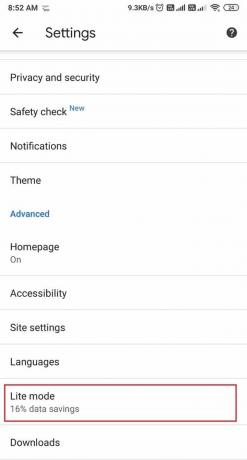
5. In cele din urma, aprinde comutatorul pentru Modul simplificat.
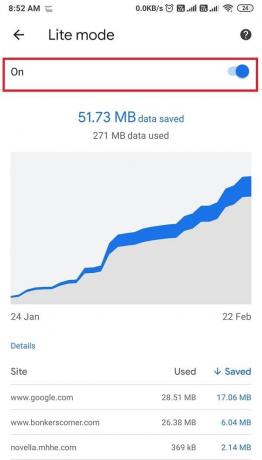
Citește și:17 cele mai bune browsere Adblock pentru Android
Metoda 4: Dezactivați notificările push pe Chrome
Este posibil să primiți notificări push de la site-uri web aleatorii de pe dispozitivul dvs. - notificările pe care le vedeți pe ecranul de blocare. Dar, puteți oricând dezactiva aceste notificări pe Chrome.
1. Lansați Google Chrome pe dispozitivul dvs. Android.
2. Apăsați pe trei puncte verticale din colțul din dreapta sus al ecranului.
3. Apăsați pe Setări.

4. Apăsați pe „Setări site”.

5. Du-te la Notificări secțiune.

6. In cele din urma, opriți comutatorul pentru Notificare.

Asta e; când dezactivați notificările pe Google Chrome, nu veți primi notificări push pe dispozitiv.
Metoda 5: dezactivați personalizarea anunțurilor în contul dvs. Google
Dacă încă nu știți cum să blocați reclamele pe telefonul dvs. Android, atunci puteți dezactiva Personalizarea anunțurilor din contul dvs. Google. Dispozitivul dvs. Android se sincronizează cu contul dvs. Google și vă arată reclame personalizate în browser în funcție de informațiile pe care le căutați pe web. Puteți urma acești pași pentru a dezactiva personalizarea anunțurilor:
1. Deschis Google Chrome pe desktop sau laptop.
2. Apăsați pe trei puncte verticale din colțul din dreapta sus al ecranului și accesați Setări.

3. Apăsați pe Gestionați-vă Contul Google.

4. Acum, du-te la Confidențialitate și personalizare.

5. Derulați în jos și atingeți Personalizarea reclamelor.
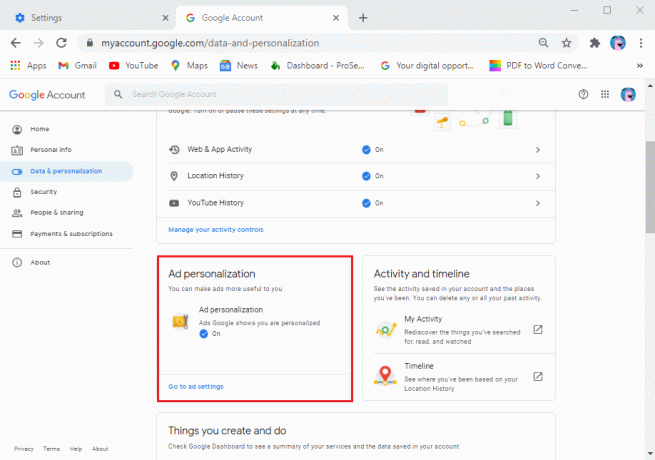
6. În cele din urmă, opriți comutați pentru Personalizarea anunțurilor.
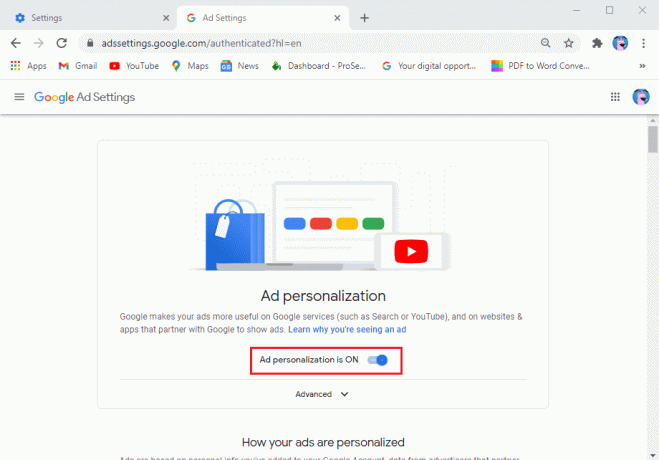
Alternativ, puteți dezactiva și personalizarea anunțurilor din setările dispozitivului dvs.:
1. Îndreptați-vă spre Setări pe telefonul dvs. Android.
2. Derulați în jos și atingeți Google.

3. Găsiți și deschideți Reclame secțiune.
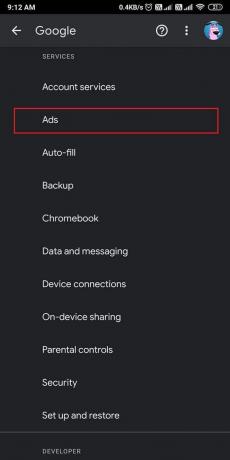
4. In cele din urma, opriți comutatorul pentru Renunțați la personalizarea reclamelor.

Metoda 6: Dezinstalați aplicațiile cu reclame pop-up enervante
Puteți dezinstala aplicații cu ferestre pop-up enervante, reclame banner sau reclame pe ecran complet pentru a opri anunțurile pop-up pe Android dacă nu știți ce aplicație le provoacă. Prin urmare, în această situație, puteți instala o aplicație de detectare a reclamelor care identifică rapid aplicațiile responsabile pentru reclamele pop-up pe dispozitivul dvs. Puteți găsi cu ușurință „Detector de reclame și detector Airpush„ de simpleThedeveloper din magazinul Google Play. Cu această aplicație, puteți detecta cu ușurință aplicațiile Adware de pe dispozitivul dvs.
Întrebări frecvente (FAQs)
Î1. Cum blochez complet reclamele pe Android?
Pentru a bloca complet reclamele de pe dispozitivul dvs. Android, puteți utiliza aplicațiile Adblocker care blochează toate reclamele pop-up, anunțurile banner și multe altele cu un singur clic. O altă modalitate este de a dezactiva opțiunea de reclame pop-up pe Google Chrome. Pentru asta, deschide Chrome > Setări > Setări site > Ferestre pop-up și redirecționări, unde puteți dezactiva cu ușurință opțiunea. Cu toate acestea, dacă pe dispozitivul dvs. există o aplicație terță parte responsabilă pentru reclamele enervante, puteți dezinstala respectiva aplicație.
Q2. Cum să opriți reclamele pop-up pe Android?
Este posibil să primiți reclame pop-up în panoul de notificări. Aceste anunțuri pop-up pot fi din browserul dvs. Prin urmare, puteți dezactiva opțiunea de notificări din browserul Chrome. Pentru asta, deschide Google Chrome > Setări > Setări site > Notificări. Din notificări, puteți dezactiva cu ușurință opțiunea de a nu mai primi notificări push.
Recomandat:
- 3 moduri de a bloca reclamele YouTube pe Android
- Cum să opriți reclamele pop-up pe Android
- 4 moduri de a face descărcarea Steam mai rapidă
- Cum să remediați Android Auto nu funcționează
Sperăm că acest ghid a fost util și că ați putut scăpați de reclamele de pe telefonul dvs. Android. Dacă mai aveți întrebări cu privire la acest articol, atunci nu ezitați să le întrebați în secțiunea de comentarii.